인터넷 속도 테스트를 수행할 때 흔히 저지르는 실수

예상보다 결과가 느리다면, ISP를 너무 성급히 비난하지 마세요. 테스트를 실시할 때 실수가 있으면 결과가 왜곡될 수 있습니다.
Google 크롬은 많은 인터넷 사용자에게 적합한 브라우저입니다. 빠르고 안전하며 안정적이며 여러 플랫폼에서 광범위한 지원을 받고 있습니다. 하지만 한 가지 주의 사항이 있습니다. 브라우저를 설치하려면 활성 인터넷 연결이 있어야 합니다. 특히 인터넷에 연결되지 않은 여러 대의 컴퓨터에 설치하려는 경우 문제가 될 수 있습니다. 따라서 최선의 선택은 Chrome 오프라인 설치 프로그램을 다운로드하여 프로세스를 조금 덜 걱정하게 만드는 것입니다.

또한 때때로 Chrome 온라인 설치 프로그램을 설치하는 동안 문제가 발생할 수 있으며 문제를 해결하는 가장 빠른 방법은 오프라인 설치 프로그램을 사용하는 것입니다.
이 도움말에서는 Mac, Windows 및 Linux에서 Chrome 오프라인 설치 프로그램을 다운로드하는 방법을 설명합니다. 자세한 내용을 보려면 계속 읽으십시오.
Chrome 오프라인 설치 프로그램 다운로드 방법
Google은 Chrome 오프라인 설치 프로그램을 제공하므로 활성 인터넷 연결이 없는 컴퓨터에 브라우저를 간단하게 설치할 수 있습니다. 오프라인 설치 프로그램은 공식 Google Chrome 페이지 웹사이트에서 다운로드할 수 있으며 로컬 컴퓨터에 파일이 있으면 파일을 설치하려는 컴퓨터로 전송할 수 있습니다. 여기에서 설치 마법사의 지침을 따르십시오. 그러면 몇 분 안에 브라우저가 시작되고 실행됩니다.
이제 다양한 플랫폼에서 설치 프로그램을 가져오는 프로세스를 분석해 보겠습니다.
Mac용 Chrome 오프라인 설치 프로그램
시작하기 전에 Mac이 macOS High Sierra 10.13 이상에서 실행되는지 확인하십시오. Google 크롬은 이전 운영 체제 버전에서 지원되지 않으므로 오작동할 수 있습니다.
컴퓨터가 위의 시스템 요구 사항을 충족하는 경우 다음 단계에 따라 Chrome 오프라인 설치 프로그램을 다운로드하세요.
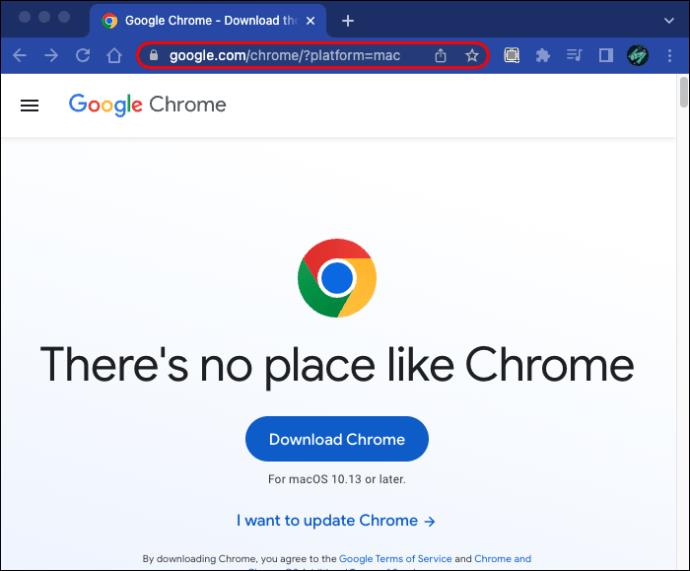
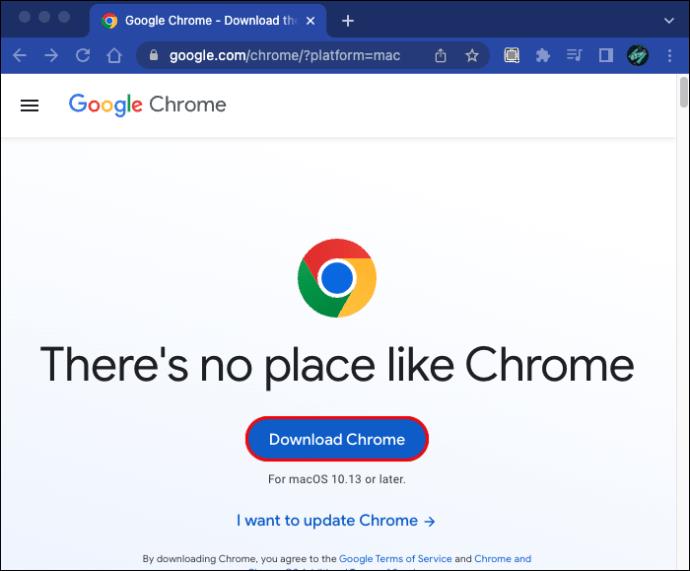
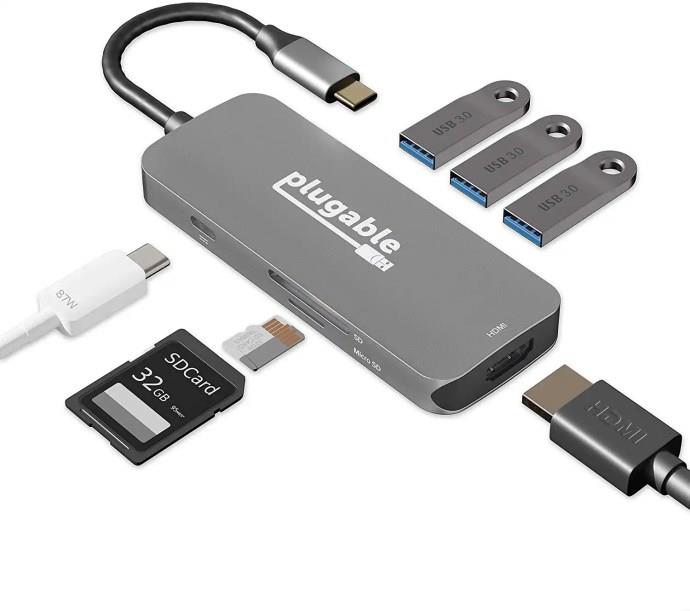
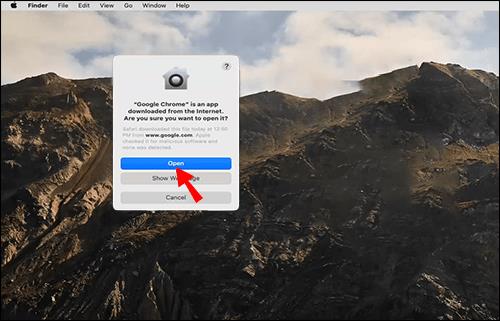
Windows PC용 Chrome 오프라인 설치 프로그램
Windows PC용 Chrome 오프라인 설치 프로그램을 다운로드하는 것은 비교적 간단합니다. 프로세스를 완료하려면 다음 단계를 따르십시오.
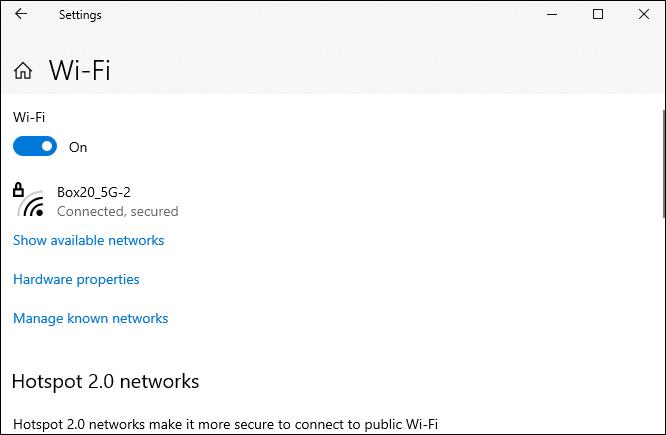
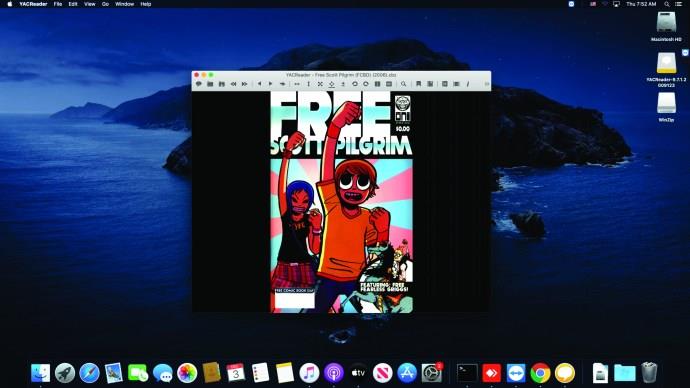
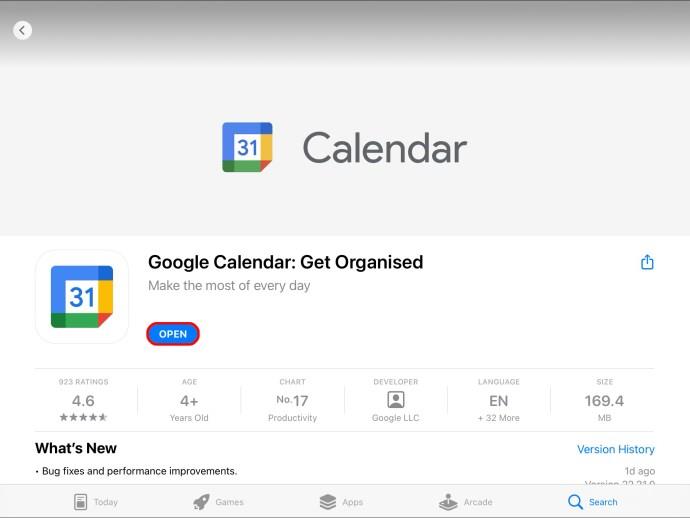
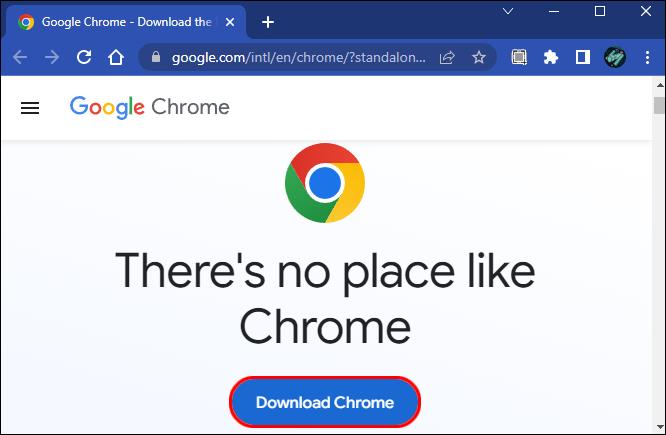
다운로드가 완료되면 브라우저를 설치하려는 Windows PC로 파일을 전송합니다. USB 드라이브, SD 카드 또는 이더넷 케이블을 사용하여 전송할 수 있습니다. 파일이 대상 컴퓨터에 있으면 파일을 열고 설치 마법사의 지시에 따라 프로세스를 완료합니다.
Windows에 Google 크롬을 설치하기 위한 요구 사항
다음은 Chrome 브라우저를 설치하기 위해 컴퓨터가 충족해야 하는 시스템 요구 사항입니다.
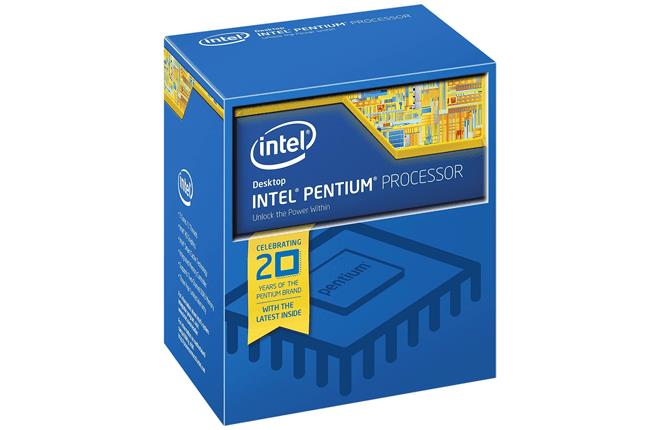
Linux용 Chrome 오프라인 설치 프로그램
Ubuntu, Fedora, OpenSUSE 또는 Dubian을 사용하는 경우 다음 단계에 따라 chrome 오프라인 설치 프로그램을 다운로드하세요.
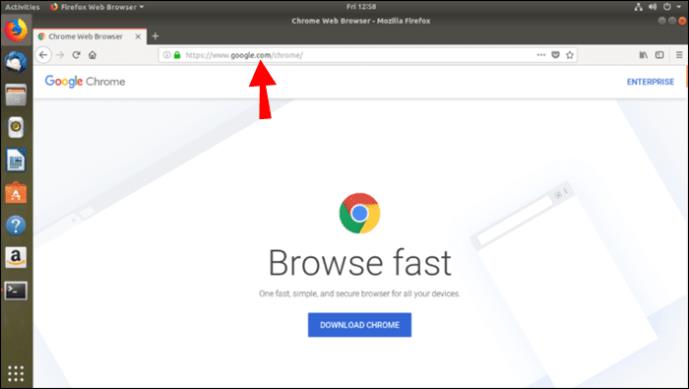
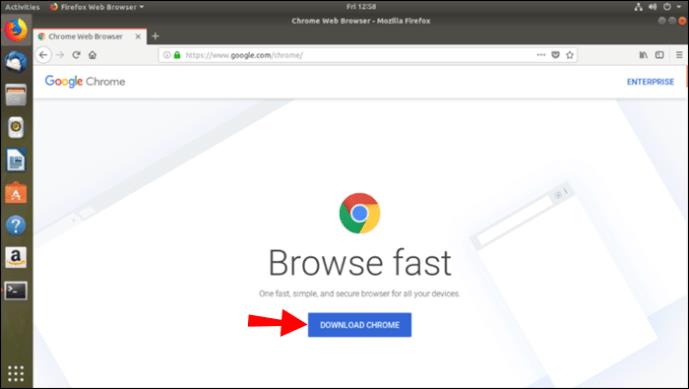
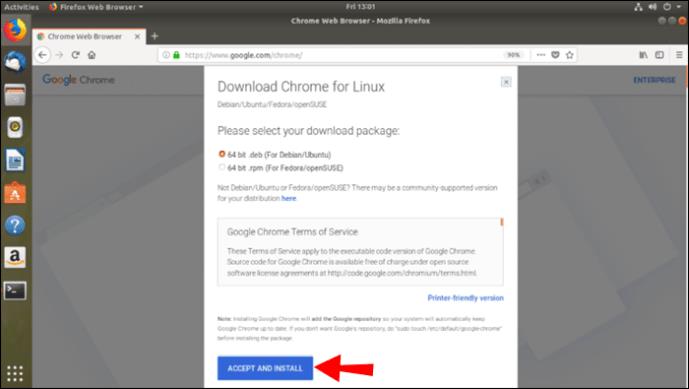
Google 크롬은 자동으로 저장소를 생성하므로 최신 버전이 있을 때마다 브라우저가 업데이트됩니다. 자동 업데이트를 원하지 않는 경우 터미널로 이동하여 "sudo touch /etc/default/google-chrome"을 입력합니다.
위에서 언급한 것 외에 다른 Linux 배포판을 사용하는 경우 이 링크를 사용하여 Chromium 패키지를 다운로드하십시오. 다운로드가 완료되면 파일을 열고 "확인"을 클릭한 다음 "패키지 설치"를 클릭하여 설치 프로세스를 완료합니다.
Linux에 Chrome을 설치하기 위한 시스템 요구 사항
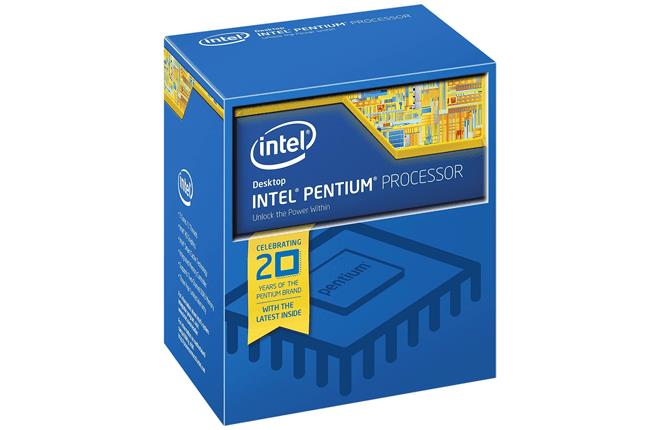
내 컴퓨터에 Chrome이 설치되지 않는 이유
Google 크롬을 설치하는 데 문제가 있는 경우 컴퓨터가 S 모드일 수 있습니다. 이 모드는 보안 목적을 위한 것이며 Microsoft Office 스토어에서 앱 다운로드만 허용합니다. 다운로드하려는 앱을 Microsoft Office 스토어에서 사용할 수 없는 경우 이 모드를 비활성화하여 컴퓨터에 설치해야 합니다. 또한 비활성화된 후에는 이 모드로 다시 전환할 방법이 없습니다. Windows 10에서 S 모드를 비활성화하는 방법은 다음과 같습니다.
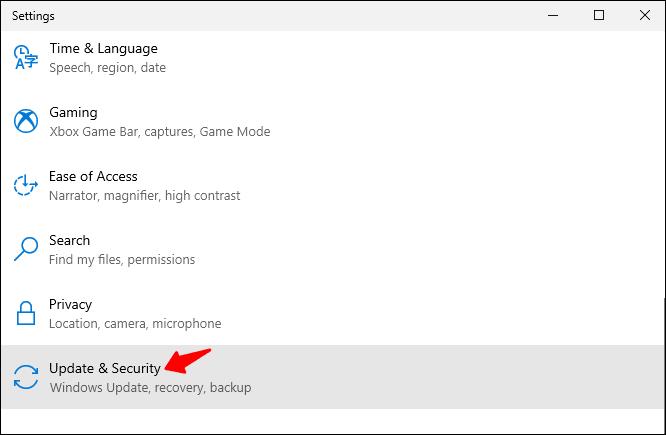
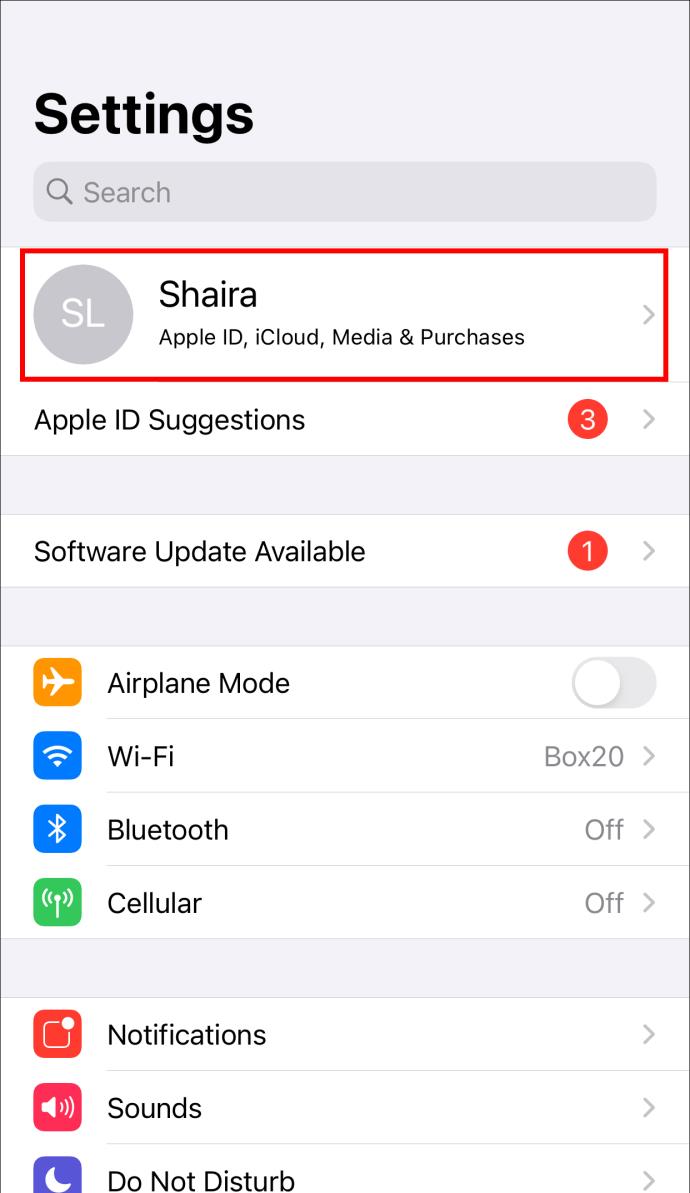
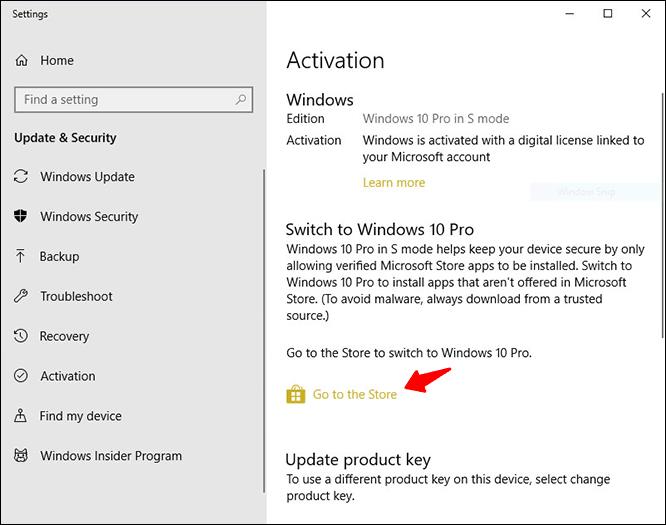
Windows 11에서 S 모드를 비활성화하려면 다음 단계를 따르십시오.
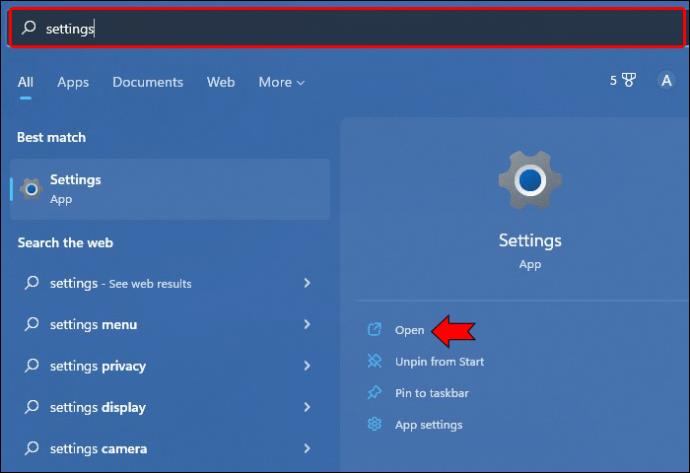
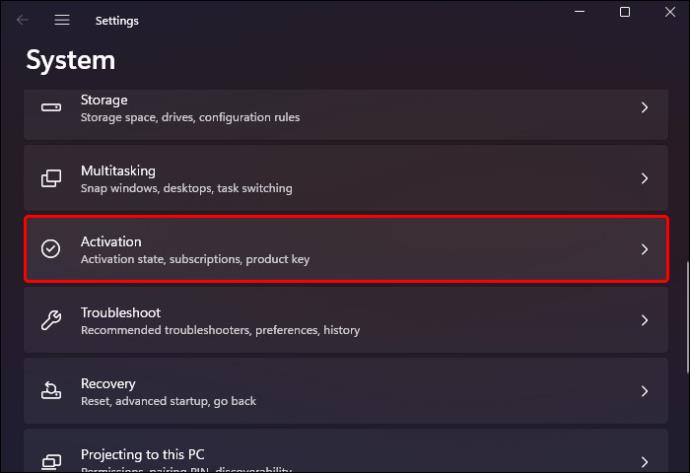
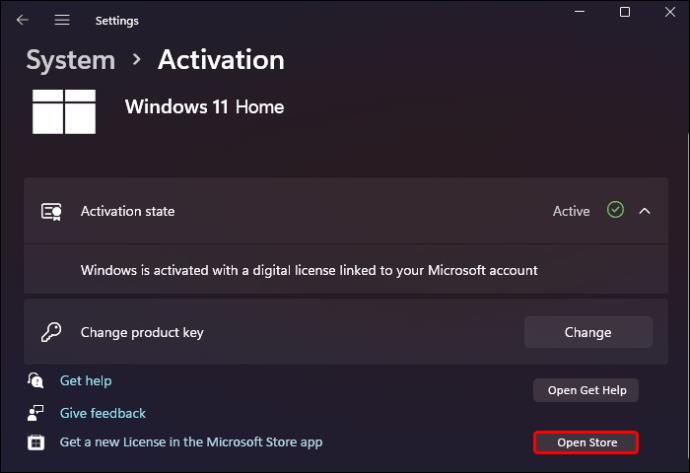
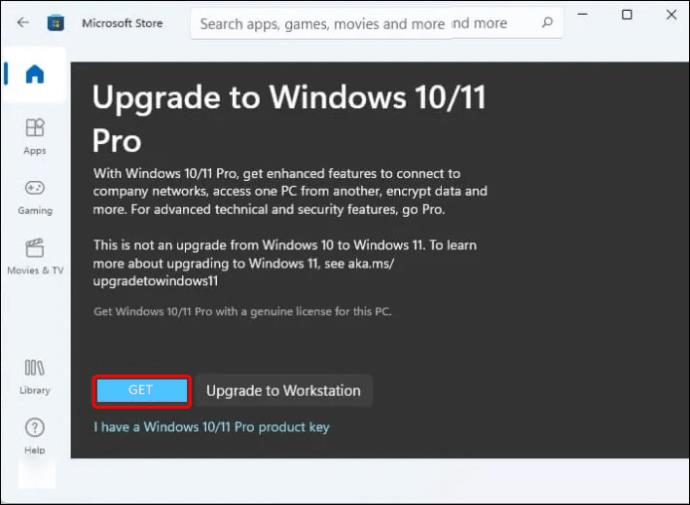
Windows 11 S 모드는 Windows 11 Home 사용자에게만 영향을 미칩니다. 이 범주에 속하지 않는 경우 다른 원인으로 인해 문제가 발생한 것일 수 있습니다.
설치 문제가 발생할 수 있는 또 다른 이유는 지정된 시스템 요구 사항을 충족하지 않는 컴퓨터를 실행하는 것입니다. 이를 위해 명시된 시스템 요구 사항을 충족하도록 컴퓨터를 업그레이드하는 것 외에는 해결책이 없습니다.
Google은 iOS, Android 및 ChromeOS용 오프라인 Chrome 설치 프로그램을 제공하지 않습니다.
자주하는 질문
Google 크롬을 온라인으로 어떻게 설치합니까?
Google 크롬을 온라인으로 설치하는 것은 비교적 쉽습니다. 아래 단계를 따르십시오.
1. 활성 인터넷 연결이 있는 컴퓨터로 이동하여 브라우저를 시작합니다.
2. 브라우저에서 Google Chrome 페이지 로 이동합니다 .
3. "Chrome 다운로드" 버튼을 클릭합니다. 또는 다운로드가 바로 시작되지 않는 경우 "수동으로 다운로드 시작" 링크를 클릭할 수 있습니다.
4. 다운로드가 완료되면 파일을 열고 화면의 지시에 따라 설치를 완료합니다.
활성 인터넷 연결 없이도 Google 크롬 설치
표준 Google 크롬 설치 프로그램을 사용하면 인터넷에 연결된 컴퓨터에만 브라우저를 설치할 수 있습니다. 그러나 Google은 대체 오프라인 설치 프로그램을 제공하므로 활성 인터넷 연결이 없는 여러 장치에 설치하려는 사용자가 더 쉽게 사용할 수 있습니다. 선호하는 브라우저를 통해 설치 프로그램을 다운로드하고 설치하려는 컴퓨터로 전송한 다음 화면의 지시를 따르기만 하면 됩니다.
Chrome 오프라인 설치 프로그램을 사용하여 Chrome을 설치해 보셨습니까? 아래 의견 섹션에서 경험을 공유하십시오.
예상보다 결과가 느리다면, ISP를 너무 성급히 비난하지 마세요. 테스트를 실시할 때 실수가 있으면 결과가 왜곡될 수 있습니다.
Windows 11 업데이트 시 소리가 나지 않는 문제는 소프트웨어 또는 컴퓨터의 사운드 드라이버와 관련이 있을 수 있습니다. Windows 11 업데이트 시 소리가 나지 않는 문제를 해결하는 방법은 다음과 같습니다.
이 가이드에서는 Windows 10 및 Windows 11에서 계정에 사용되는 통화 형식을 변경하는 방법을 보여줍니다.
이 가이드에서는 Windows 10에서 .NET Framework 3.5를 온라인 및 오프라인으로 설치하는 다양한 방법을 보여줍니다.
복구 파티션은 컴퓨터의 하드 드라이브나 SSD에 있는 별도 파티션으로, 시스템 장애 발생 시 운영 체제를 복원하거나 다시 설치하는 데 사용됩니다.
요즘 듀얼 모니터 구성이 점점 보편화되고 있습니다. 한 화면에서 멀티태스킹을 하는 것은 너무 제한적입니다.
Windows 10 속도를 높이고 싶으신가요? Windows 10 속도를 향상시키거나 Windows 10 시작 속도를 높이고 싶으신가요? 이 글에는 Windows 10 속도를 높이는 모든 방법이 나와 있습니다. 읽고 적용하여 Windows 10 컴퓨터 속도를 높여 보세요!
커피숍에서 일하든 공항에서 이메일을 확인하든, 이러한 보안성이 강화된 대안을 사용하면 연결 상태를 손상시키지 않고도 데이터를 안전하게 보호할 수 있습니다.
사용자는 각자의 필요에 따라 작업 표시줄의 아이콘 크기를 더 작게 또는 더 크게 조정하고 변경할 수 있습니다.
Windows 10의 검색 도구가 작동하지 않으면 사용자는 필요한 프로그램이나 데이터를 검색할 수 없습니다.
WiFi 비밀번호를 특수하고 복잡한 문자로 변경하는 것은 가족의 WiFi가 불법적으로 사용되어 가족의 WiFi 속도에 영향을 미치는 것을 방지하는 한 가지 방법입니다.
제어판은 새 운영 체제에서 필요한 여러 구성 작업에서 여전히 중요한 역할을 합니다. Windows 11에서 제어판에 액세스하는 몇 가지 방법을 소개합니다.
Microsoft의 .NET Framework는 Windows 운영 체제에 설치 가능하거나 이미 포함되어 있는 프로그래밍 라이브러리를 포함하는 프로그래밍 플랫폼입니다. 경우에 따라 컴퓨터에 이 소프트웨어를 설치할 수 없는 경우가 있습니다. 아래 문서의 해결 방법을 따르세요.
개인 정보 보호와 관련하여 기본 설정을 완전히 믿지 마세요. Windows 11도 예외는 아니며, 데이터 수집과 관련하여 종종 한계를 넘습니다.
Microsoft에서 Windows 10을 다운로드하면 Windows 10이 ISO 파일로 다운로드됩니다. 이 Windows 10 ISO 파일을 사용하여 부팅 가능한 USB, Windows 설치 USB 또는 컴퓨터 고스트를 만들 수 있습니다. Windows 10을 다운로드하는 방법을 알아보겠습니다!













